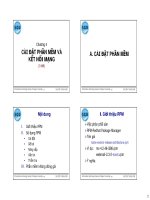Tài liệu 10 buớc cài đặt phần cứng docx
Bạn đang xem bản rút gọn của tài liệu. Xem và tải ngay bản đầy đủ của tài liệu tại đây (510.53 KB, 35 trang )
10 bước cài đặt
phần cứng
10 bước cài đặt phần cứng
Ngay cả với một số công nghệ mới như Plug and Play, việc cài đặt
phần cứng vẫn có thể gặp rắc rối. Sai sót và trục trặc sẽ làm bạn mất
hàng giờ để xử lý. Chỉ dẫn dưới đây sẽ giúp bạn vận hành máy một
cách êm ru. (Xem
Ngay cả với một số công nghệ mới như Plug and Play, việc cài đặt
phần cứng vẫn có thể gặp rắc rối. Sai sót và trục trặc sẽ làm bạn mất
hàng giờ để xử lý. Chỉ dẫn dưới đây sẽ giúp bạn vận hành máy một
cách êm ru.
Trước tiên, hãy tạo ra một backup. Hằng ngày, Windows 98 sẽ tự
động sao chép để lưu trữ các file Registry. Theo mặc định, nó sẽ lưu
giữ 5 backup cuối cùng trong Windows\Sysbckup folder, kiểu như
các file .cab có tên là rb xxx.cab (xxx là số của backup, ví dụ như
001 hoặc 002). Hãy copy một file .cab mới nhất và đặt một tên khác
sao cho nó không bị ghi đè do copy hỏng. Nếu bạn cần lưu trữ một
backup file, hãy khởi động lại hệ thống trong chế độ DOS và chạy
regscan.exe.
Tiện ích System Restore của Windows Me sẽ tự động thực hiện việc
backup hệ thống. Ấn chuột vào Start, Programs, Accessories,
System Tools, System Restore để reload cấu hình hệ thống mà
Windows đã lưu từ trước đó.
Cuối cùng, hãy chắc chắn rằng điện trên người bạn đã được tiếp đất.
Thậm chí chỉ một sự tích điện tĩnh rất nhỏ trên cơ thể cũng có thể
làm hỏng mạch điện tinh xảo trong PC của bạn. Hãy sờ vào phần
khung gầm kim loại của hệ thống ngay trước khi bạn rút phích cắm
ra khỏi ổ điện được tiếp đất. Luôn luôn phải tháo dỡ tất cả đường dò
tới các thiết bị cũ trước khi bạn cài đặt cái mới vào. Hãy làm như
sau:
1. Sử dụng chương trình ứng dụng Add/Remove Programs trong
Control Panel để gỡ bỏ tất cả phần mềm liên quan tới thiết bị.
2. Dỡ bỏ driver của thiết bị. Nhấn chuột vào Start, Settings, Control
Panel, System, chọn phím Device Manager tab, kích đúp chuột vào
category của thiết bị, chọn thiết bị mà bạn đang tháo cài đặt và click
vào nút Remove. Lưu ý: Để tháo dỡ bộ phận điều khiển của một
graphics card (Windows gọi nó là “display adapter”), trước hết kích
đúp chuột vào tên thiết bị, chọn Driver tab trong hộp Properties, và
chọn nút Update Driver; sau đó sử dụng Update Device Driver
Wizard để cài đặt bộ phận điều khiển VGA của Windows.
3. Tắt máy PC.
4. Mở hộp hệ thống và gỡ bỏ thiết bị cũ. Nếu bạn muốn nâng cấp
graphics card, hãy đặt thẻ mới vào đúng thời điểm này.
5. Khởi động lại máy tính và kiểm tra Device Manager. Nếu mục
nhập của thiết bị cũ vẫn còn ở đó, hãy lặp lại thao tác tháo cài đặt
một lần nữa. Đôi khi, bạn phải hơn một lần remove một thiết bị
trước khi không còn sót một trace nào trong Windows.
Cài đặt từng thiết bị mới vào và sử dụng PC của bạn trong vài ngày
sau mỗi lần cài đặt để phát hiện trục trặc. Có 5 điều bạn cần nhớ khi
cài đặt:
1. Plug and Play không phải lúc nào cũng là phương pháp tối ưu để
cài đặt một thiết bị. Một số driver đã có sẵn chương trình cài đặt
riêng.
2. Nếu chỉ dẫn cài đặt không rõ ràng hoặc đưa ra hướng dẫn cho
một model khác, hãy vào website của nhà sản xuất và tìm kiếm tài
liệu cập nhật.
3. Hãy có được một update mới nhất của driver. Hãy kiểm tra
website của người bán để có được các phiên bản mới hơn.
4. Đừng gián đoạn quy trình cài đặt vì có thể gây ra rắc rối cho bạn.
Nếu bạn muốn huỷ bỏ việc cài đặt, trước hết hãy hoàn tất quy trình
rồi mới tháo cài đặt driver.
5. Hãy chắc chắn rằng tất cả đinh vít trên card của bạn đã được xiết
chặt. Những card không được vít chặt có thể bị trật ra khỏi rãnh.
Cũng có khi bạn cần Windows CD-ROM của mình khi PC đang
chạy trong lúc bạn cài đặt phần cứng. Nếu bạn không tìm thấy đĩa
này, hoặc không thể làm cho CD-ROM driver hoạt động, có thể bạn
đã bị kẹt.
Để thao tác an toàn, hãy đặt một folder trên đĩa cứng của bạn, đặt
tên nó là CABS và copy các tệp tin Windows' .cab (phiên bản nén
của các tệp tin hệ điều hành Windows). Bạn chỉ việc copy các folder
“win98” và “drivers” từ Windows CD.
Bước đầu với DVD
Trong một nền công nghiệp luôn tràn ngập những điều mới lạ thì
không gì bằng có thêm Digital Versatile Disc (DVD). Đây là loại
đĩa bề ngoài trông giống CD-ROM nhưng có thể chứa được nhiều
gigabyte dữ liệu. Nó cho phép bạn có thể chạy hình ảnh động với
chất lượng cực cao, các trò chơi ngày càng giống thực, và những
chương trình giàu dữ liệu.
Thật là tuyệt diệu khi chúng ta sắp được hưởng trọn niềm hạnh phúc
đó. Các ổ đĩa DVD mới nhất đã khắc phục được những bất cập về
tốc độ và tính tương thích ở các loại ổ cũ. Giá kit nâng cấp DVD đã
tụt xuống, chỉ còn khoảng 350 USD đến 500 USD. Và người bình
thường cũng có thể tiến hành lắp đặt này. Tuy nhiên con đường dẫn
đến cõi niết bàn còn chưa rộng mở vì các trình ứng dụng DVD rất
khó kiếm. Mặc dù vậy, bạn vẫn có thể tìm được phim DVD ở các
cửa hàng địa phương, và chúng đều chạy tốt trong các ổ DVD gắn
với máy tính, đồng thời cho hình video và âm thanh tốt hơn nhiều so
với băng ghi hình. Bạn cũng có thể tìm thấy một số trò chơi đầy ấn
tượng. Nhưng nếu muốn sử dụng PC để làm những công việc không
phải là game hay chiếu phim thì bạn phải kiên nhẫn chờ thêm ít lâu
nữa. Hiện nay đã có một ít trình ứng dụng, nhưng sản phẩm trong
lĩnh vực tiêu dùng thì hy vọng sẽ có mặt vào hè này. Bạn có thể mua
các kit DVD từ bất kỳ nguồn nào: Creative Labs (www.
soundblaster.com), Diamond Multimedia (www. diamondmm.com),
Hi-Val (www.hival.com), và Sony (www.sony.com/storagebysony).
Một ví dụ là Creative Labs PC-DVD Encore (xem hình trong bài),
nó vận hành loại đĩa 4,7 GB thế hệ hiện đại, và hiển thị video chuẩn
MPEG-2 toàn màn hình ở độ phân giải cao, mà bạn có thể xem bằng
màn hình PC, hoặc để có chất lượng tốt nhất, bằng màn hình TV
gắn ngoài. Bạn cũng có thể nối nó với máy thu Dolby Digital để có
âm thanh ra. Kit Encore đọc đĩa CD-ROM với tốc độ đến 20x và
hoạt động được với đĩa do ổ CD-Recordable tạo ra (các loại ổ DVD
cũ không có khả năng này). DVD yêu cầu phải có một hệ thống PC
mạnh: CPU từ Pentium 133 trở lên, Windows 95, bộ nhớ tối thiểu
16 MB (một số kit đòi hỏi 32 MB), card đồ họa có khả năng hiển thị
ít nhất là 800 x 600 dpi với màu 16 bit, khe cắm PCI, card âm thanh
Sound Blaster hoặc loại tương thích, khoang ổ đĩa 5,25 inch, và một
đầu nối EIDE. Các kit DVD cũ hoàn toàn phụ thuộc vào hãng chế
tạo nên khó lắp đặt. Mà việc lắp đặt ổ DVD vốn đã phức tạp hơn
nhiều so với ổ CD-ROM. Không những chỉ lắp đặt ổ đĩa mà còn
phải cắm thêm một card MPEG để giải nén cho tín hiệu video, chưa
kể mớ dây cáp nối giữa ổ đĩa, card MPEG, card tiếng, card đồ họa,
và màn hình TV gắn ngoài (tùy chọn), hoặc hệ âm thanh surround
stereo. Tuy nhiên card MPEG loại Plug-and-Play và các phần mềm
đã được nâng cấp sẽ làm cho công việc dễ dàng hơn. Nếu bạn muốn
có ngay DVD thì dưới đây là phương pháp tiến hành.
1. Kiểm tra lại PC của bạn. Xem lại toàn bộ máy để bảo đảm không
có trục trặc nào trước khi bắt đầu; chỉ cần một sự bất tương hợp
nhỏ, mà trước đây không hề quan tâm đến, cũng có thể phá hỏng
quá trình lắp đặt DVD (footer). Chọn Start.Settings. Control Panel,
nhấn chuột lên biểu tượng System, rồi lên nhãn Device Manager.
Nếu nhìn thấy các dấu chấm than ngay sau bất kỳ một mục thiết bị
nào, hãy chọn Start. Help.Find, tìm trình sửa chữa phần cứng của
Help, và làm theo các hướng dẫn đưa ra.
Vì việc lắp đặt DVD sẽ làm thay đổi rất nhiều các thông số cài đặt
phần mềm và phần cứng nên bạn phải tiến hành sao lưu toàn bộ PC.
Sau đó chọn Start.Settings.Control Panel, nhấn đúp lên biểu tượng
Display, nhấn chuột lên nhãn Settings, và thiết đặt màn hình của bạn
là 800 x 600 dpi và màu 16 bit.
2. Lắp đặt card MPEG. Tắt điện PC và mở nắp hộp máy. Tìm một
khe cắm PCI còn rỗi và tháo miếng che bằng kim loại sau lưng nó.
Tự tiếp đất bằng cách chạm tay vào hộp máy. Rút phích điện của PC
ra khỏi ổ điện. Sau đó cẩn thận cắm card MPEG vào khe và vặn
chặt nó lại bằng các vít vừa tháo ra khi dỡ miếng che.
3. Lắp đặt và mắc nối ổ đĩa. Nếu PC của bạn dùng cả ổ cứng lẫn ổ
CD-ROM thì có nhiều khả năng ổ cứng đã được nối với đầu nối
EIDE chính trên bo mẹ, còn ổ CD-ROM thì nối với đầu nối EIDE
phụ. Trong trường hợp này, bạn cài jumper của ổ DVD vào vị trí
"slave", và nối nó với một đầu nối thêm nằm trên dây cáp dữ liệu
dẫn vào ổ cứng. Không sử dụng đầu nối thêm nằm trên dây cáp dẫn
đến ổ CD-ROM, vì nối vào đó ổ DVD sẽ không hoạt động hết tốc
độ. Phải bảo đảm các jumper trên ổ cứng đã được cài vào trị trí
"master" (có thể phải tháo ổ đĩa ra ngoài). Các vị trí cài đặt của
jumper thường được đánh dấu rõ ràng trên ổ đĩa. Nếu không có, bạn
phải xem ở tài liệu hướng dẫn.
Nếu cả hai ổ cứng và ổ CD-ROM đều nối vào một dây cáp dữ liệu
dẫn đến đầu nối EIDE chính thì bạn dùng đầu nối phụ cho ổ DVD.
Cài jumper của DVD vào vị trí "master" và sử dụng dây cáp dữ liệu
được trang bị kèm trong kit để gắn ổ đĩa đó với đầu nối EIDE trên
bo mẹ.
Cắm dây cấp điện vào ổ DVD. Có thể phải dùng một đầu nối trung
gian chữ Y nếu PC của bạn không có đầu nối điện phụ thêm.
Lắp ổ DVD vào khoang ổ đĩa 5,25 inch. Một số trường hợp phải có
đường ray đặc biệt, còn các trường hợp khác bạn chỉ cần cố định ổ
đĩa trong khoang bằng các vít có kèm trong kit ổ đĩa DVD.
4. Nối dây cáp âm thanh và video. Đọc kỹ sách hướng dẫn lắp đặt
DVD vì có nhiều cách để nối ổ DVD, card MPEG, card tiếng, và ổ
CD-ROM (nếu có) với nhau.
Dưới đây là một số cách điển hình:
Nối cáp âm thanh (audio) trong từ sau lưng ổ DVD đến đầu nối âm
thanh vào đầu tiên trên card MPEG. Nếu tìm thấy có cáp audio
trong từ ổ CD-ROM gắn vào card âm thanh, thì tháo dây cáp đó ra
khỏi card âm thanh và cắm vào đầu nối âm thanh - vào phụ trên card
MPEG.
Tiếp theo, nối một dây cáp audio từ đầu nối âm thanh - ra trên card
MPEG vào đầu nối âm thanh - vào nội bộ của card âm thanh. Tháo
đầu nối màn hình ra khỏi card đồ họa và cắm nó vào đầu nối thích
hợp trên mép card MPEG. Tìm dây cáp VGA nối về trong kit DVD
của bạn. Gắn một đầu của nó vào card đồ họa và đầu kia vào đầu
nối vào trên card MPEG.
Nếu bạn muốn dùng màn hình TV với ổ DVD, mắc đầu nối video -
ra trên card MPEG với đầu nối video - vào trên màn hình.
5. Cài đặt các driver và phần mềm DVD. Bạn còn phải làm gì nữa?
Bật điện PC. Windows 95 sẽ phát hiện card MPEG và đòi hỏi bạn
một driver. Hãy đưa đĩa mềm chứa driver (có trong kit DVD) vào ổ
đĩa và nhấn chuột lên OK. Có thể bạn phải khởi động lại PC trước
khi thực hiện tiếp.
Sau khi driver được cài đặt, đưa đĩa CD-ROM chứa trình ứng dụng
chơi DVD (có trong kit) vào ổ DVD. Làm theo các chỉ dẫn để cài
đặt phần mềm kiểm tra đĩa DVD. Trong quá trình cài đặt này bạn
phải xác định một mã vùng; đánh vào 1 đối với Bắc Mỹ.
6. Thay đổi các thông số cài đặt và chạy thử DVD. Đậy nắp máy.
Đưa đĩa DVD vào ổ. Làm theo các hướng dẫn kèm theo phần mềm
này; bắt đầu chạy một chương trình phim DVD, thường liên quan
đến việc nhấn chuột lên biểu tượng DVD player. Có thể bạn cần
phải tiến hành cân chỉnh video DVD đối với card đồ họa và màn
hình, mặc dù hầu hết phần mềm của máy chơi đĩa DVD đều thực
hiện điều này một cách tự động. Hãy đọc sách hướng dẫn sử dụng.
Nếu có gì trục trặc, hãy kiểm tra lại để bảo đảm tất cả các dây cáp,
đặc biệt là cáp âm thanh, đều đã mắc nối chính xác. Đồng thời cũng
phải bảo đảm kiểm tra sự điều chỉnh âm lượng (volume control)
bằng cách chọn Start.Programs. Accessories. Multimedia. Volume
Control.
Nếu vẫn không hết trục trặc, hãy kiểm tra lại cáp cấp điện và cáp dữ
liệu, và thử cài đặt lại driver. Nếu thực hiện hết các điều đó mà
không khắc phục được, thì đành phải gọi cho bộ phận hỗ trợ kỹ
thuật.
Máy tính, camera - nối với nhau là chạy!
Cách đây không lâu, muốn biên tập hình video trên PC, bạn phải bỏ
ra hơn 1000 USD cho card thu video (video capture card), đó là
chưa kể bạn còn cần đến ổ đĩa cứng SCSI cao cấp và máy tính loại
nhanh nhất. Nhưng hiện nay, với 150 USD đến 400 USD, bạn đã có
trong tay phần cứng thu video có khả năng hoạt động được với hầu
như mọi loại PC Pentium. Tuyệt diệu hơn nữa, hầu hết hệ thống thu
video mới nhất đều có thể cắm thẳng vào cổng song song trong PC
của bạn. Sau đó chỉ việc cắm cáp đầu ra video của máy camcorder
(máy quay video) vào thiết bị thu này, nối thêm một số dây cáp
khác, cài đặt phần mềm biên tập video (bán kèm theo thiết bị) là bạn
đã có thể tạo ra một chương trình video riêng của mình.
Các thiết bị thu video được chế tạo theo nhiều loại thị hiếu khác